כיצד לשנות את הסיסמה בנתב ה- Wi-Fi Tp-link TL-WR841N?
בהוראה קטנה זו, נשקול את תהליך שינוי הסיסמה בנתב ה- Wi-Fi TL-WR841N Tp-link. נשנה את הסיסמה של רשת ה- Wi-Fi. כלומר, הסיסמה שעליך לציין כדי להתחבר לרשת האלחוטית שלך.
החלטתי להכין מאמר נפרד במיוחד עבור Tp-link TL-WR841N. מכיוון שהנתב הזה פופולרי מאוד, ואני חושב שמאמר זה יועיל לרבים.

באשר לשינוי הסיסמה לרשת Wi-Fi, אין בה שום דבר מסובך. גם אם האשף מגדיר את הנתב ומגדיר סיסמה, סביר להניח שתצטרך לשנות אותה. הסיבות שונות: מישהו יתחבר לרשת שלך, ללא ידיעתך, או שאתה, למשל, תתן סיסמה ל- Wi-Fi לשכן שלך ואז תשנה את דעתך. בכל מקרה, פשוט שנה את הסיסמה בנתב ה- Wi-Fi Tp-link TL-WR841N ואף אחד לא יוכל להתחבר לרשת ה- Wi-Fi שלך.
אם אתה בעצמך שכחת את הסיסמה שלך, אתה יכול לנסות לזכור אותה. כבר כתבתי כיצד להציג את הסיסמה בהגדרות הנתב Tp-Link.
TP-link TL-WR841N: שנה סיסמה עבור רשת ה- Wi-Fi
קודם כל, עליך לעבור להגדרות של Tp-link TL-WR841N שלנו. התחבר לנתב שלך באמצעות Wi-Fi או כבל. פתח את הדפדפן שלך ועבור אל 192.168.1.1 .
ספק סיסמה ושם משתמש. אם לא שינית אותם, הם אדמין ומנהל.
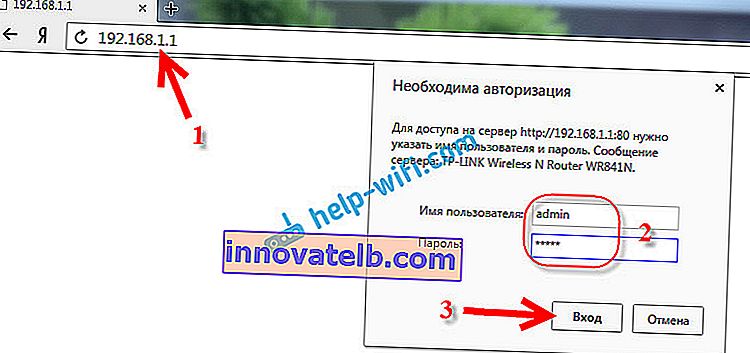
אם אתה עושה הכל נכון, יופיע דף עם הגדרות נתב. בהגדרות ללכת אלחוטי - אבטחה אלחוטית הכרטיסייה . הדגש WPA / WPA2 - אישי (מומלץ) וגם סיסמא PSK שדה לציין את הסיסמה אשר ישמשו כדי להתחבר לרשת Wi-Fi שלך. הסיסמה צריכה להיות באורך של 8 תווים לפחות.
תפריט הגרסה ו הצפנה להשאיר את הנשק האוטומטי . כדי לשמור, לחץ על הלחצן שמור .
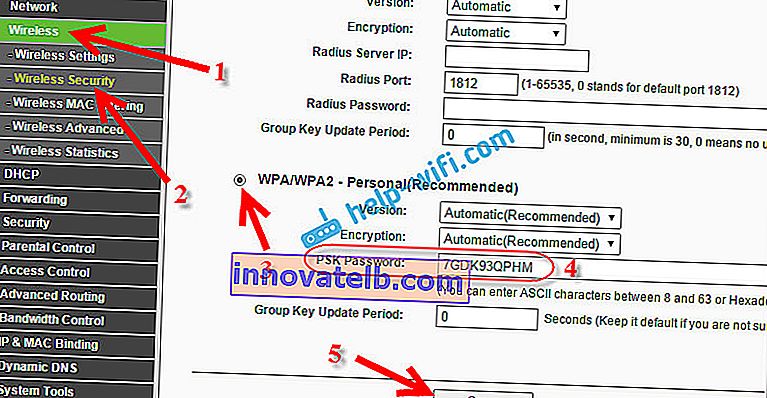
לאחר השמירה, עליך להפעיל מחדש את הנתב. כל המכשירים שהיו מחוברים לנתב Tp-link TL-WR841N באמצעות Wi-Fi כבר לא יתחברו אוטומטית לרשת. כתבתי בפירוט רב יותר על הגנת Wi-Fi במאמר זה: //help-wifi.com/nastrojka-zashhity-wi-fi-setej/kak-zashhitit-set-wi-fi-parolem/.
עליכם לעשות זאת ידנית באמצעות הסיסמה החדשה שרק הגדרנו. אם למחשב יש בעיות התחברות לרשת לאחר שינוי הסיסמה, למשל, מופיעה השגיאה "הגדרות הרשת שנשמרו במחשב זה אינן עומדות בדרישות רשת זו", עליך להסיר את החיבור לרשת ה- Wi-Fi שלך ולהתחבר מחדש על ידי הזנת הסיסמה החדשה. ראה הוראות למחיקת רשת Wi-Fi ב- Windows 7. וב- Windows 10, עליך "לשכוח את הרשת".